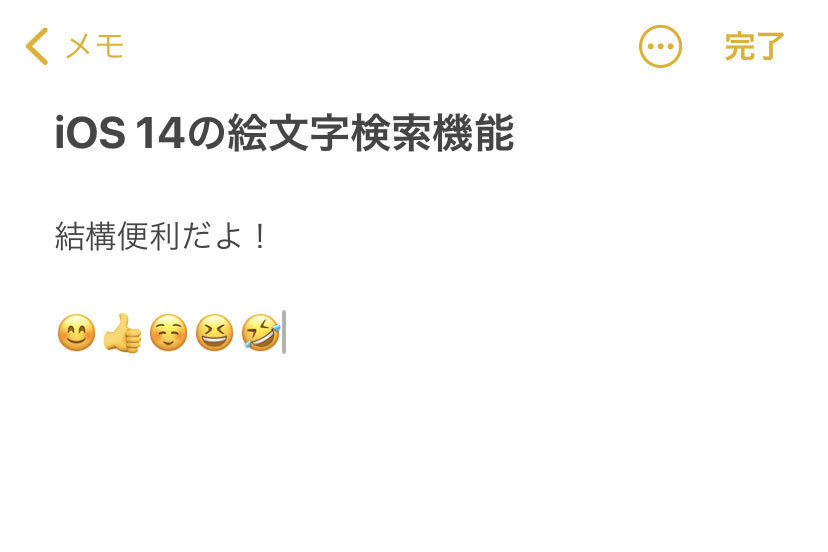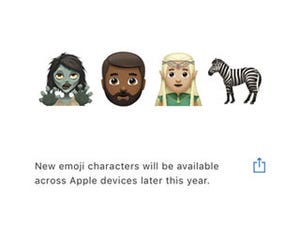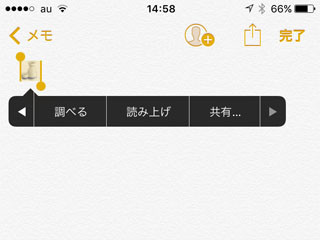SNS系のアプリには、写真に絵文字を貼り付けて一部を隠したり装飾したりしてから投稿できるものがあります。実はiPhoneの「写真」アプリでも同様の加工が可能です。後から元に戻すこともできますので、気軽に試してみてください。
「写真」アプリで絵文字をスタンプにする方法
「写真」アプリで絵文字をスタンプにするには「編集」機能を使います。
このとき、絵文字のサイズや位置が希望と違っても、いったん確定させた方が後の作業がやりやすくなります。ひとまず「1回タップ」してから、サイズと位置を変更しましょう。
絵文字のサイズを変更する
ここでも、操作が終わったら絵文字以外の部分を1回タップします。
絵文字を移動・回転させる
ここでも、操作が終わったら絵文字以外の部分を1回タップします。
上記の手順を繰り返し、複数の絵文字を貼り付けることができます。もちろん通常のテキストを入力することも可能です。貼り付けがすべて終わったら、最後に「完了」をタップして保存します。
写真を元に戻す方法
編集した写真は元の状態に戻すことができます。